Javítsa ki a Netflix fekete képernyőjét hanggal asztali számítógépen és mobilon
A szórakoztatás jelentősen fejlődött a hagyományos televíziózáshoz képest. Manapság filmeket, műsorokat és dokumentumfilmeket nézhetünk több eszközön és platformon is, olyan streaming szolgáltatásoknak köszönhetően, mint a Netflix. Sajnos ezeknek az alkalmazásoknak a szolgáltatásai messze nem tökéletesek, mivel olyan problémák merülnek fel, mint a Netflix fekete képernyők hanggal időről időre még mindig előfordulhat. Ebben a cikkben arra összpontosítunk, hogy megoldást kínáljunk a fent említett hibára, a legegyszerűbb megoldást kínálva azoknak a Netflix-felhasználóknak számítógépükön, iOS- és Android-eszközeiken, akik fekete képernyőt és hangproblémákat tapasztalnak a Netflixen.
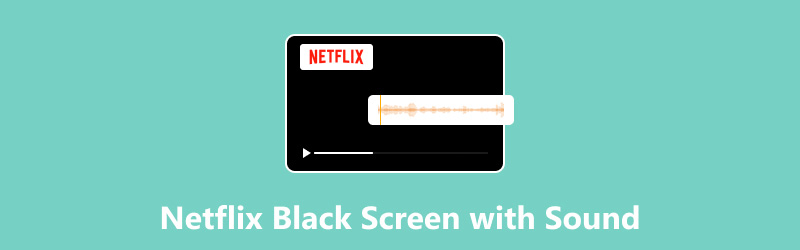
- ÚTMUTATÓ LISTÁJA
- 1. rész. Mi okozza a Netflix fekete képernyőjét hangproblémákkal?
- 2. rész. A Netflix fekete képernyőjének hangproblémáinak javítása: Windows és Mac
- 3. rész. Hogyan javítsuk ki a Netflix fekete képernyőjét hangproblémákkal: iPad és iPhone
- 4. rész. Hogyan javítsuk ki a Netflix fekete képernyőjét hangproblémákkal: Android
- 5. rész. Hogyan javítsunk ki egy letöltött videót fekete képernyővel és hangproblémákkal
1. rész. Mi okozza a Netflix fekete képernyőjét hangproblémákkal?
Mielőtt rátérnénk a probléma legegyszerűbb megoldására, először beszéljünk a Netflix médialejátszó négy leggyakoribb okáról, amelyek miatt a videók nem jelennek meg, de a hang stabil. Ezek a problémák gyakran előfordulnak a Netflix által kínált különböző platformokon, beleértve a Windows, Mac, iOS és Android rendszereket.
Elavult grafikus illesztőprogramok
Windows és Mac számítógépek esetén a grafikus illesztőprogramok kulcsfontosságú elemek az eszközökben, mivel lehetővé teszik a grafikával kapcsolatos feladatok, például a videók lejátszásának feldolgozását. Mivel a Netflix is ilyen feladatokat lát el, fekete képernyő hibák jelentkezhetnek, ha elavult grafikus illesztőprogramokat használsz.
Instabil internetkapcsolat
Mivel a Netflix egy internetalapú szolgáltatás, az internetkapcsolat minősége nagymértékben befolyásolja a streaming oldal teljesítményét. Emiatt a videók betöltése az egyik legigényesebb folyamat a Netflixen, és a fekete képernyők gyakori következményei az instabil internetkapcsolatnak. Ezenkívül a böngésző... hangtalan médialejátszók egy másik gyakori probléma az instabil internettel kapcsolatban.
Elavult Netflix alkalmazás
Ha olyan platformot használsz, amely Netflix alkalmazást kínál, az alkalmazásod verziója is összefüggésben állhat a fekete képernyő problémával. Ha erre gyanakszol, végezz rutinszerű ellenőrzést a Netflix alkalmazásod verzióján, hogy megbizonyosodj arról, hogy a legújabb verzióval van felszerelve.
Böngészőbővítmény-interferencia
Azoknak a felhasználóknak, akik inkább a weboldalukon keresztül, webböngészőn keresztül szeretnék használni a Netflixet, a böngészőbővítmények is befolyásolhatják a Netflix webalkalmazás stabilitását. Ha erre gyanakszol, érdemes első lépésként kikapcsolni a Netflix működését befolyásoló böngészőbővítményt.
2. rész. A Netflix fekete képernyőjének hangproblémáinak javítása: Windows és Mac
Ezt az útmutatót azzal kezdjük, hogy lehetséges megoldásokat mutatunk be a Netflixen megjelenő hanggal járó fekete képernyő hibájának elhárítására számítógépeken. Ez a szakasz mind Windows, mind Mac felhasználók számára kínál lehetséges megoldást.
Mivel a Netflixnek van egy Windows-alapú alkalmazása, ez az útmutató egy Windows-alapú megoldást kínál. Eközben a Mac-es útmutató egy böngészős megoldást is tartalmaz.
ablakok
Keressen rá Eszközkezelő a számítógép tálcáján.

Az Eszközkezelő ablakban keresse meg a következőt: Kijelző adapterek majd kattintson rá duplán. Ez a beállítás felelős az eszköz grafikus illesztőprogramjáért.
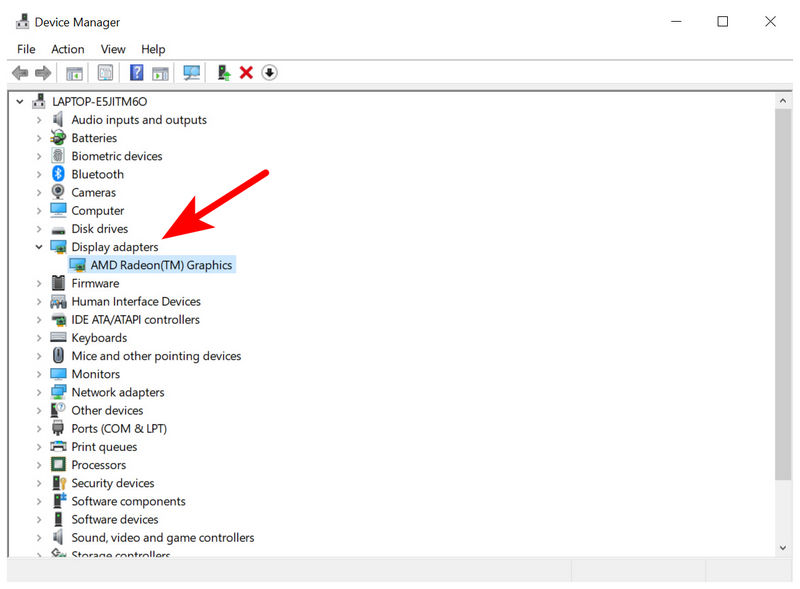
Miután megnyílt a Kijelzőadapterek menü, kattintson jobb gombbal a számítógép GPU-jának illesztőprogramjára. Ezután válassza a lehetőséget. Frissítse az illesztőprogramokat.

A Netflix fekete képernyőinek hangproblémáinak megoldása mellett az elavult grafikus illesztőprogramok összetettebb problémákat is okozhatnak, mint a szórakoztatással kapcsolatos problémák. Ezért ajánlott rendszeresen ellenőrizni az illesztőprogram-frissítéseket.
Mac
Mivel a Google Chrome a legszélesebb körben használt böngésző Mac gépeken, ez az útmutató referenciaként fogja használni.

Válassza ki a Google Chrome-ot Menü gombra, majd görgessen lejjebb a kereséshez SegítségEzután válassza a A Google Chrome-ról.

A megnyíló Chrome menüben várja meg, amíg az automatikus frissítési folyamat befejeződik. Ezután kattintson a Újraindítás miután befejeződött a böngésző frissítése.

Mivel a Mac csak böngészőkön keresztül kínál Netflix szórakozást, a választott böngésző frissítéseinek keresése kiváló megoldás a fekete képernyő hibák előfordulásának vagy ismétlődésének megelőzésére.
3. rész. Hogyan javítsuk ki a Netflix fekete képernyőjét hangproblémákkal: iPad és iPhone
Netflix frissítések keresése

Az iOS-eszközökön megjelenő fekete képernyő hibák elhárításának első lépése annak ellenőrzése, hogy az alkalmazás a legújabb verzióval van-e felszerelve. Ehhez nyissa meg az eszköz App Store-ját, majd keresse meg a Netflix oldalát. Ha elérhető frissítési lehetőség, koppintson rá, és várja meg, amíg a frissítés települ.
iPhone/iPad újraindítása

Ha a Netflix alkalmazásod naprakész, akkor valószínűleg a készüléked okozza a fekete képernyő hibát. Ebben az esetben indítsd újra az iOS-eszközödet a gombkombinációval, amely okostelefonod újraindítási csúszkáját indítja el. A modern eszközökön a kombinációnak a következőnek kell lennie: Hangerő csökkentése + Bekapcsológomb.
4. rész. Hogyan javítsuk ki a Netflix fekete képernyőjét hangproblémákkal: Android
Tartsd lenyomva a Netflix alkalmazás ikonját, és várd meg, amíg remegni kezd. A megjelenő menüben koppints a Alkalmazásbeállítások gomb.

Az Alkalmazásbeállítások menüben válassza a lehetőséget Tárolás.

A Netflix Tárhely beállításainál koppints a Törölje a gyorsítótárat választási lehetőség.
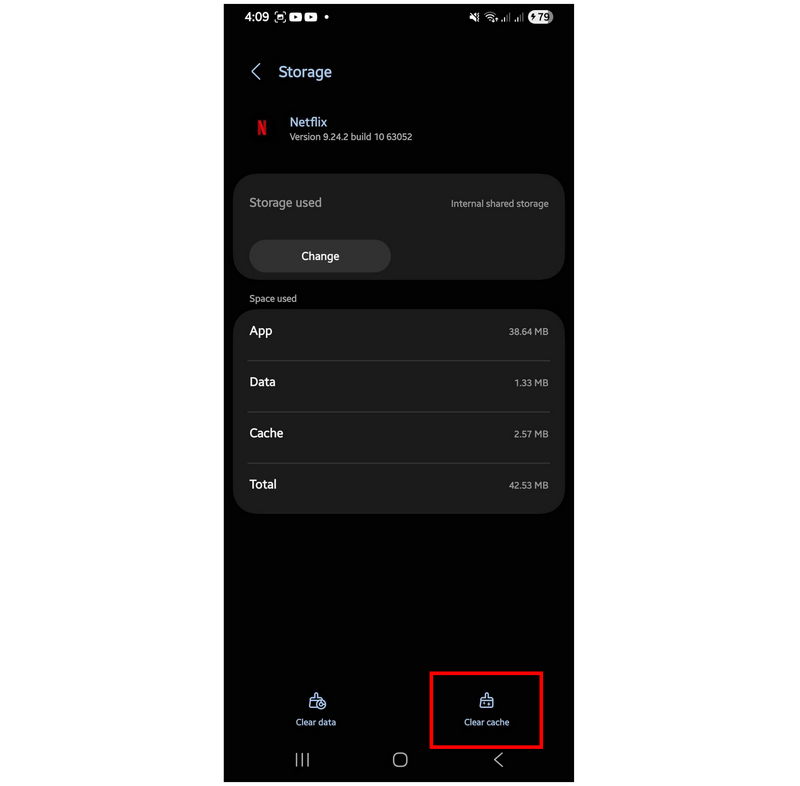
Ha Android-eszközöd Netflix alkalmazása lelassul vagy megjelenítési hibákat tapasztal, az alkalmazás gyorsítótárának törlése opció használata megbízható hibaelhárítási lehetőség nemcsak a Netflix, hanem az összes Android-alkalmazás esetében.
5. rész. Hogyan javítsunk ki egy letöltött videót fekete képernyővel és hangproblémákkal
Most, hogy megoldást kínáltunk a Netflix fekete képernyő problémáinak megoldására, nézzük meg a legjobb megoldást a fekete képernyővel és hangproblémákkal küzdő letöltött videók javítására a fent említett streaming platformon kívüli médiafájlok esetén: ArkThinker videójavítás.
Ez a videójavító szoftver, amely Windows és Mac számítógépekkel is kompatibilis, egyszerűvé és gyorssá teszi a sérült videók javítását, függetlenül a fájlsérülés eredetétől. Ezt a szoftver mesterséges intelligencia alapú helyreállítási rendszere teszi lehetővé, amely csak egy mintavideóval működik.
A program képességeinek egyértelmű bemutatása érdekében az ArkThinker Video Repair képes kezelni a megszakított fájlkonverzió, merevlemez-összeomlások, videószerkesztési exporthibák, sőt a fájlátvitel során fellépő instabil kapcsolatok miatt megszakadt videókat is.
Ezenkívül a program által javított videók is támogatottak lesznek az eszköz széles formátumtámogatásának köszönhetően, amely magában foglalja az MP4 és az MKV fájlokat is. A videó minősége tekintetében ne aggódjon a program használata során, mivel úgy tervezték, hogy megőrizze az általa javított klipek videóminőségét.
Ha többet szeretne megtudni az ArkThinker Video Repair szoftverről, kérjük, töltse le a szoftvert, és a használatára vonatkozó utasításokért tekintse meg az alábbi útmutatót.
Főbb jellemzői:
• Magas javítási sikerarány.
• Háromszor gyorsabb, mint a hagyományos videojavító eszközök.
• Megőrzi a javított videók minőségét.
• Egy kattintással elérhető videójavító funkció.
• Előnézeti funkció a javítás minőségének biztosítása érdekében.
Nyissa meg az ArkThinker Video Repair alkalmazást, és kattintson a Hozzáadás gombot a Sérült videó szakaszban töltse fel a javítani kívánt videót. Ezután ismételje meg a folyamatot a Minta videó fül. A feltöltött mintavideó referenciaként szolgál majd a sérült fájl videójavítási folyamatához.

Miután feltöltötted a mintavideódat, töltsd fel a sérült videót. Ezután kattints a Javítás miután mindkét klip feltöltődött.

Egyszerűen kattintson az automatikus javítási folyamat befejezéséhez. Ha kész, a Megtekintés lehetőséggel ellenőrizheti a javítás minőségét. Végül kattintson a gombra Megment a javított videó visszaimportálásához a számítógépre.

Három egyszerű lépés követésével a fekete képernyő hibák és a videóhibák egyéb formái mostantól kijavíthatók. Ezek mind lehetségesek az ArkThinker Video Repair segítségével.
Következtetés
Most, hogy bemutattuk a megoldás lépéseit fekete képernyő hanghibával a NetflixenReméljük, hogy ez a cikk hasznosnak bizonyult a minőségi szórakozás keresésében. Ha jobban szereti a letöltött videókat nézni, mindenképpen használja az ArkThinker Video Repair programot az offline médialejátszó hibáinak megoldásához, például A VLC médialejátszó nem jeleníti meg a videókat.
Mi a véleményed erről a bejegyzésről? Kattintson a bejegyzés értékeléséhez.
Kiváló
Értékelés: 4.9 / 5 (alapján 555 szavazatok)


